在使用电脑的过程中,有时我们可能需要更换硬盘,这时候重新安装操作系统就是必然的选择之一。本文将为大家详细介绍在更换硬盘后如何重新安装Win10系统的步骤以及注意事项。
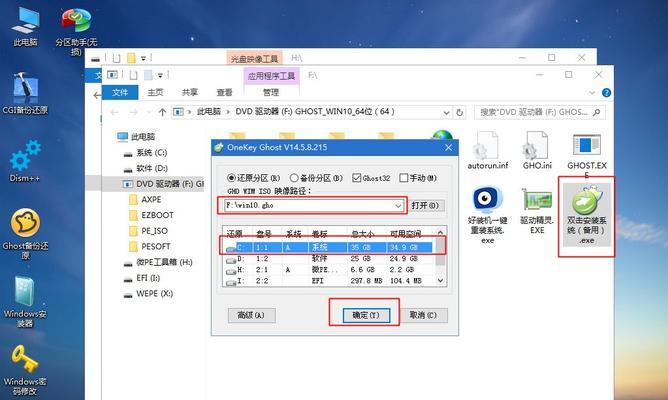
备份重要数据
在进行硬盘更换前,请务必备份好硬盘上的重要数据,以免在操作过程中丢失。可以使用外部存储设备、云存储或者其他可靠的方式进行备份。
购买新的硬盘
根据自己的需求选择合适的新硬盘,并确保其与计算机兼容。可以咨询专业人士或者查阅相关信息进行选择。
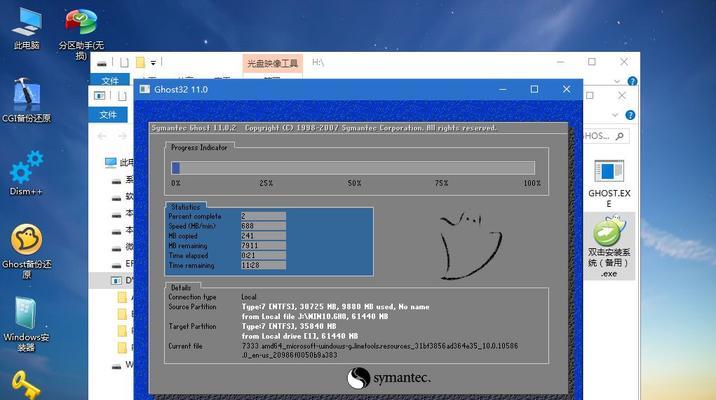
准备安装介质
准备一个可启动的Win10安装介质,可以是U盘或者光盘。如果没有,可以通过Microsoft官方网站下载Win10镜像文件,并使用工具制作启动盘。
关机并更换硬盘
在进行硬盘更换操作之前,务必关闭计算机并拔掉电源线。打开机箱,找到原来的硬盘,将其取出,并将新硬盘安装到相应位置。
启动计算机并设置BIOS
重新启动计算机,在开机时按下相应的键(一般为Del、F2或F12)进入BIOS设置界面。在BIOS中找到Boot选项,并设置光盘或U盘为启动优先级第一。
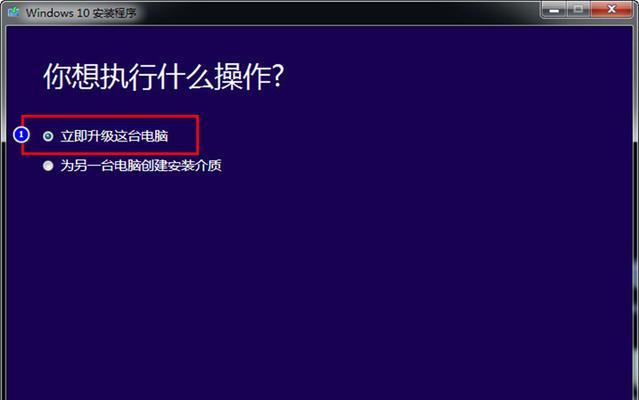
插入安装介质并重启
将准备好的Win10安装介质插入计算机,然后重启计算机。计算机将会从安装介质中启动,进入Win10安装界面。
选择语言和区域设置
在安装界面上,选择合适的语言和区域设置,并点击下一步。
点击“安装现在”
在安装界面上,点击“安装现在”按钮,开始安装Win10系统。
接受许可协议
阅读并接受Microsoft的许可协议,然后点击“下一步”。
选择“自定义:仅安装Windows(高级)”
在安装类型界面上,选择“自定义:仅安装Windows(高级)”选项,进入分区界面。
进行分区
根据个人需求,在分区界面上对新硬盘进行分区。可以选择创建一个或多个分区,并对分区进行大小调整。
选择系统安装位置
选择一个分区作为Win10系统的安装位置,并点击“下一步”继续安装。
等待安装完成
系统将自动进行安装,并在安装过程中重启计算机。耐心等待安装完成。
设置个人喜好
根据个人喜好,进行Win10系统的个性化设置,如用户名、密码、网络设置等。
安装驱动和更新
完成基本设置后,及时安装计算机所需的驱动程序和系统更新,以确保计算机的正常运行。
通过以上步骤,我们可以在更换硬盘后重新安装Win10系统。但在操作过程中,要注意备份重要数据、选择合适的硬盘、准备好安装介质、正确设置BIOS等,以确保安装顺利进行。希望本文对大家有所帮助。
























